在此文中
通过点击设置 (齿轮符号),可以从打印预览中进入发票打印的对话框。
要打印预览,您有三个选择:
- 点击发票菜单 → 打印的命令。
- 从新发票/编辑发票的对话框中点击打印的按钮。
- 从发票表格中,点击Id列 (发票号码) 单元格顶部打印发票的小图标。
程序直接显示发票的预览,使用默认的带瑞士二维码的[CH10]发票式样。
一次只能打印一张发票,不能同时打印多张发票。
一旦选择了打印选项,点击确定键会显示发票的预览,并可以打印。
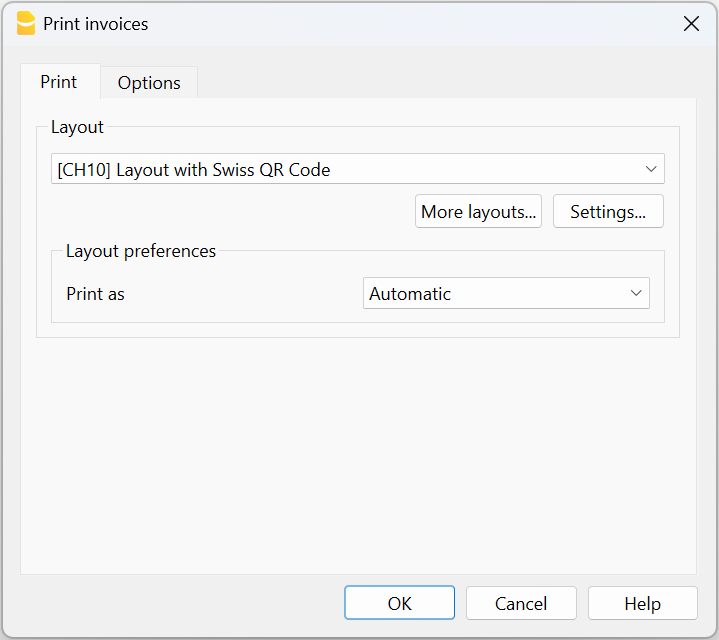
打印的部分
版式
此选项允许您改变发票的样式。有一些预定义的样式可供您选择。
其它样式
这个按钮将带您到管理扩展程序的对话框,在那里您可以安装新的模板,使用最新版本内已更新的模板,或添加您自己的定制模板。
设置
允许您设置所选打印版式的参数。每个样式都有自己可自定义的设置。
访问所选式样的设置对话框,在这里您可以自定义发票的打印。每个式样都有自己可自定义的设置。
关于自定义CH10式样的更多信息,请参见发票设置的页面。
选项部分
在这一部分,您可以为每种语言添加特定的文字,例如,在末尾的问候语或付款的银行细节。根据客户的语言,程序将显示为发票末尾指定的语言保存的文字。
只能输入一种类型的文字,每种语言一种。
在本节中输入的文字反映在所有发票的打印中,无论您使用的是哪种打印式样。
要输入一个结束语:
- 点击报表菜单 → 客户 → 打印发票。
- 在选项部分,输入所需的文字。
- 然后点击确定。
输入的文字将出现在发票的打印预览中。
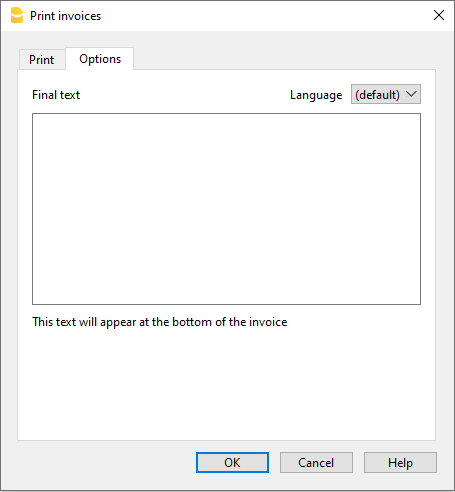
将发票另存为 PDF
发票也可以保存为 PDF 的格式,以便可以通过电子邮件发送:
- 从发票预览中点击 → 打印发票 → 确定。
- 在顶部菜单中选择创建 PDF。
打印发票
在显示打印预览后,打印发票:
- 在顶部点击打印的图标。
- 或者,保存PDF文件并打印。
help_id
dlglayoutfattura